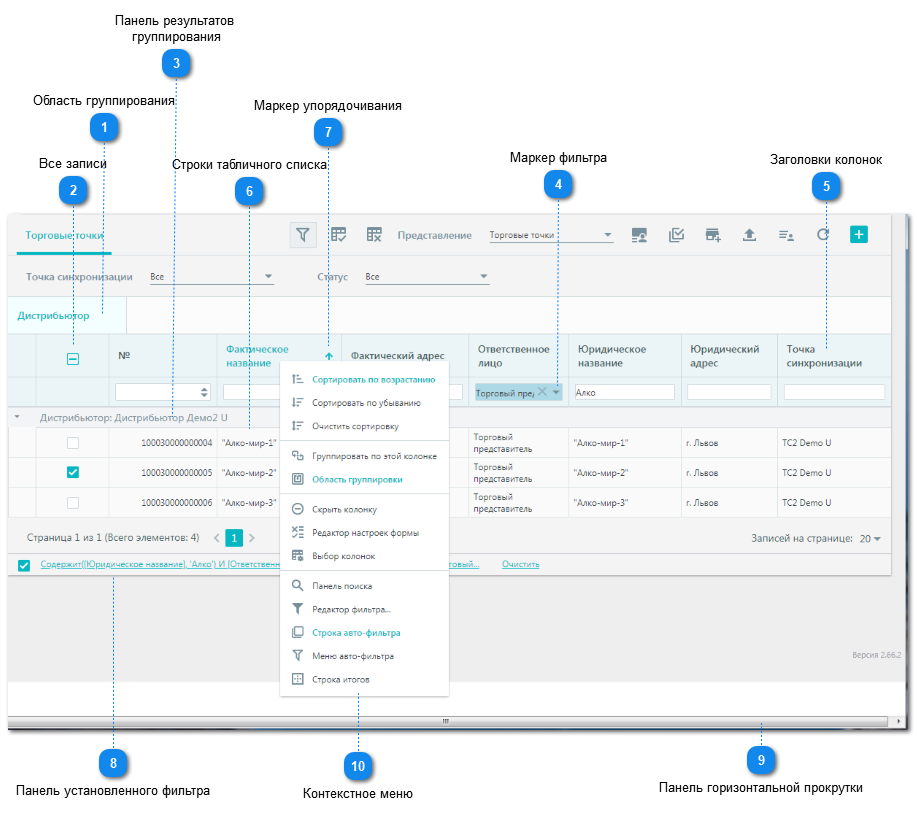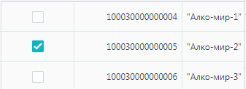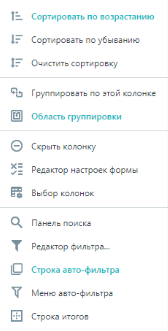Большинство объектов Web-модуля имеют табличное представление. Выбор объекта на панели Навигация приводит к открытию, как правило, табличного списка этого объекта. Некоторые объекты имеют отличное от табличного представление, например, иерархическое. Ниже приведено изображение основных элементов табличного списка.
 Область группирования
Область группирования дает возможность группировать информацию табличного списка. Приемы группирования описаны в отдельном подразделе руководства.
|
 Все записиКнопка Выбрать все записи на всех страницах активирует все записи справочника. Активные записи отмечены установленным значением флажка  . Повторное нажатие на кнопку снимает выбор со всех записей на всех страницах справочника. |
 Панель результатов
группирования
Панель результатов группирования отображает результаты группирования. Приемы группирования описаны в отдельном подразделе руководства.
|
 Маркер фильтра
Маркер фильтра отображается в заголовке колонки. Изменение цвета маркера указывает на установленный фильтр по этой колонке. Приемы фильтрования информации описаны в отдельном подразделе руководства.
|
 Заголовки колонок
Заголовки колонок содержат название колонок. В правой части заголовка колонки отображаются маркер упорядочивания (если колонка принимает участие в упорядочивании) и маркер фильтра.
Используя прием Drag&Drop, пользователь может задать порядок отображения колонок в табличном списке и переместить колонку влево или вправо.
|
 Строки табличного списка
Основную часть табличного списка занимают строки. Система использует подсветку цветом для выделения значимых записей. В среде Web-модуля записи табличных списков со значением статуса 9-Неактивный отображаются на сером фоне. Выделение цветом определенных записей табличных списков также используется в некоторых справочниках.
|
 Маркер упорядочивания
Маркер упорядочивания указывает на упорядочивание по группе или колонке. Приемы упорядочивания описаны в отдельном подразделе руководства.
|
 Панель установленного фильтра
Панель установленного фильтра отображает установленный фильтр и содержит элементы для оперативного управления фильтром. Приемы фильтрования информации описаны в отдельном подразделе руководства.
|
 Панель горизонтальной прокрутки
Панель горизонтальной прокрутки дает возможность прокрутить содержимое табличного списка, если количество колонок не позволяет отобразить их все в отведенной для списка области. Для увеличения области отображения табличного списка можно скрыть панель Навигация. Освободившееся место автоматически будет использовано для отображения табличного списка.
|
 Контекстное меню
|
|
Контекстное меню предоставляет пользователю доступ к настройкам отображения информации в окне табличного списка.
Функционал кнопок Сортировать по возрастанию, Сортировать по убыванию и Очистить сортировку описан в разделе Упорядочивание.
Функционал кнопок Группировать по этой колонке и Область группировки описан в разделе Группирование.
Функционал кнопки Панель поиска описана в разделе Поиск.
Функционал кнопок Редактор фильтра, Строка авто-фильтра и Меню авто-фильтра описаны в разделе Фильтры. | |
|